화상회의를 진행하다 웹캠으로 전송된 화면에서 화면 왼쪽과 오른쪽이 바뀌어 당황했을 것이다. 가장 자주 사용하는 확대/축소의 경우 설정을 통해 일반적으로 참조되는 ‘미러 모드’를 통해 좌우 반전을 변경할 수 있습니다. 그러면 내가 보고 있는 웹캠의 방향이 화면에 나타날 것이다. 오늘 포스팅에서는 줌 카메라 설정을 통해 좌우로 도는 방법을 알아보겠습니다.스마트폰의 왼쪽 및 오른쪽 설정을 켜십시오!
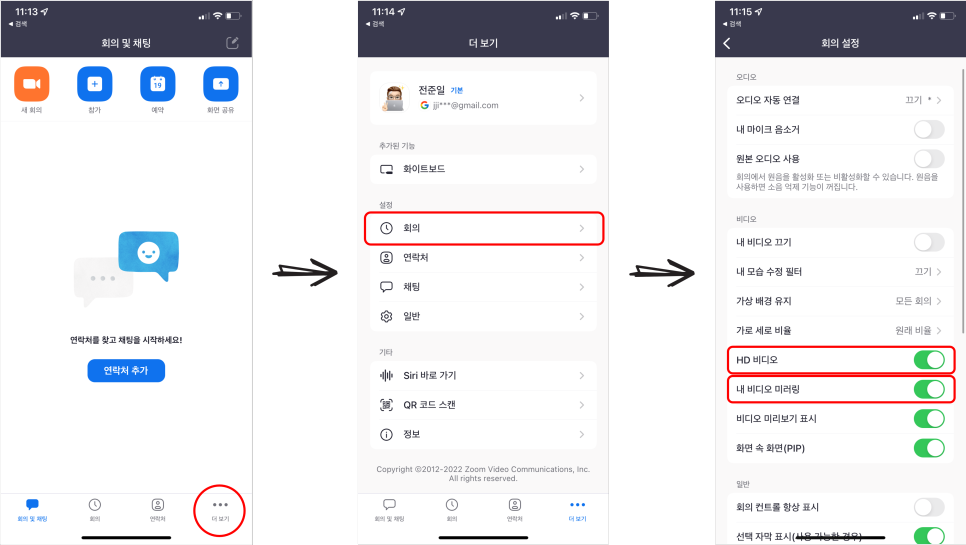
먼저 스마트폰의 줌 앱을 통해 변경 방법을 알아보겠습니다. 앱을 실행하고 로그인을 계속합니다. 오른쪽 아래에 있는 ‘추가’를 선택하십시오. 상단의 ‘미팅’ 메뉴를 누르고 ‘내 비디오 미러링’을 활성화하십시오. ‘HD 비디오’ 항목을 활성화하지 않았으면 켜십시오! 그런 식으로, 당신은 완전한 고화질 웹캠 화면을 보낼 수 있다.PC의 왼쪽 및 오른쪽 설정을 켜십시오!
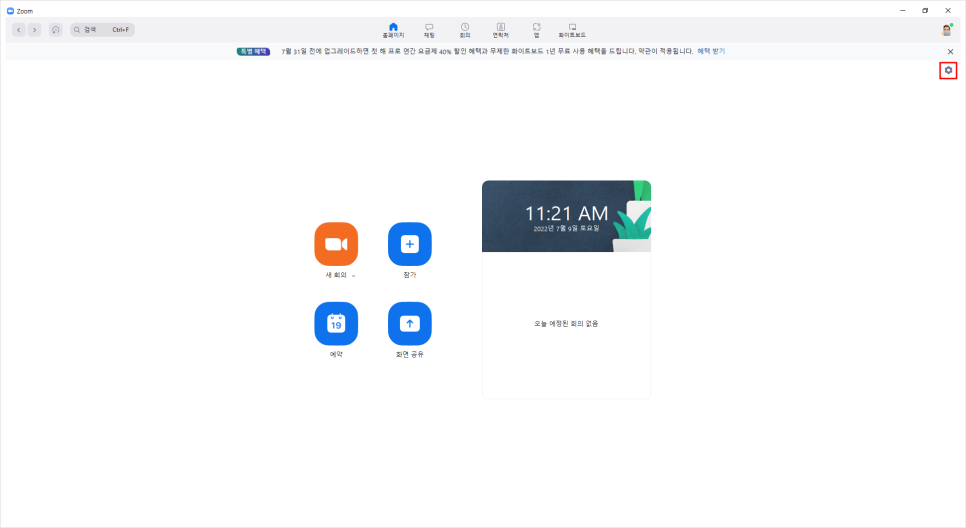
이제 PC의 카메라 설정을 반대로 해 봅시다. Zoom을 실행하고 오른쪽 상단에 있는 기어를 눌러 ‘Settings(설정)’ 메뉴에 들어갑니다.
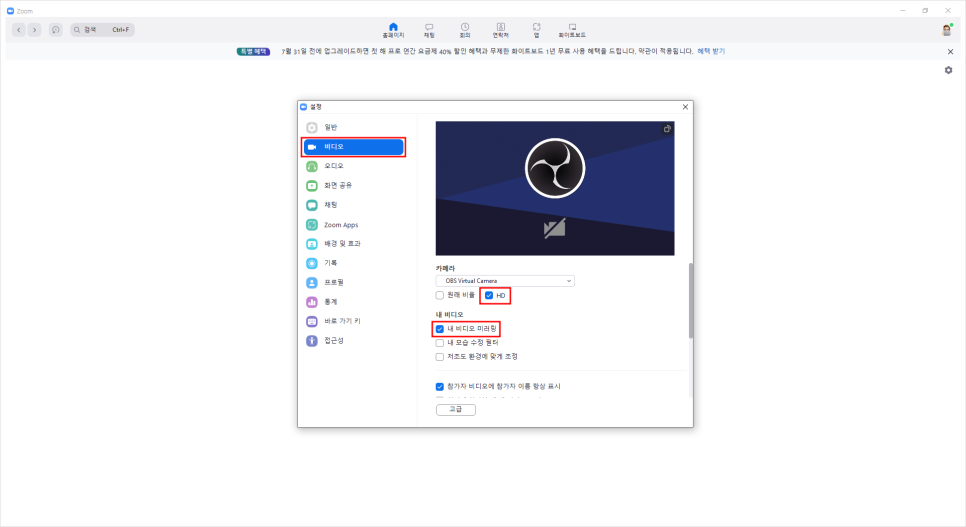
왼쪽 메뉴에서 ‘비디오’를 선택하고 ‘내 비디오’ 항목의 ‘내 비디오 미러링’ 항목을 확인하십시오. HD 설정이 동일하지 않다면 함께 확인해주세요. 이를 통해 모든 고화질 카메라 성능을 사용할 수 있습니다.
이제 줌 카메라 설정이 좌우 반전을 완료했습니다. 미리보기 화면에서는 글자 같은 것이 반대로 보일 수 있지만, 방향 자체가 같은 사진을 찍어 화면에 보여준다. 이것이 더 어색하다고 생각되면 미러링 설정을 다시 끌 수 있습니다.